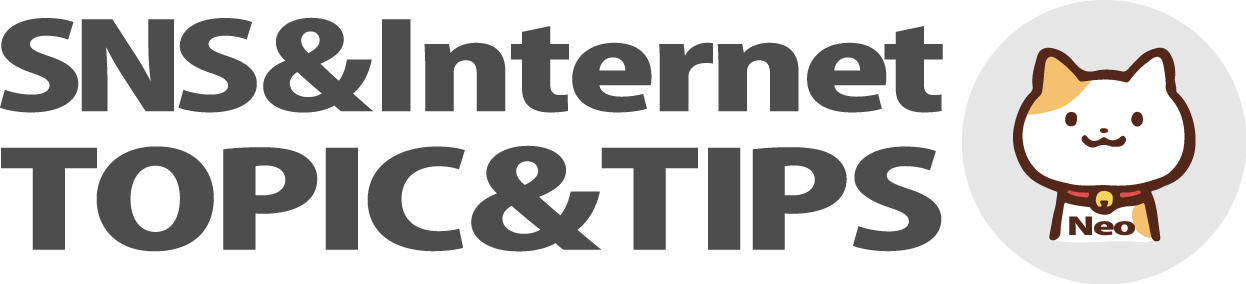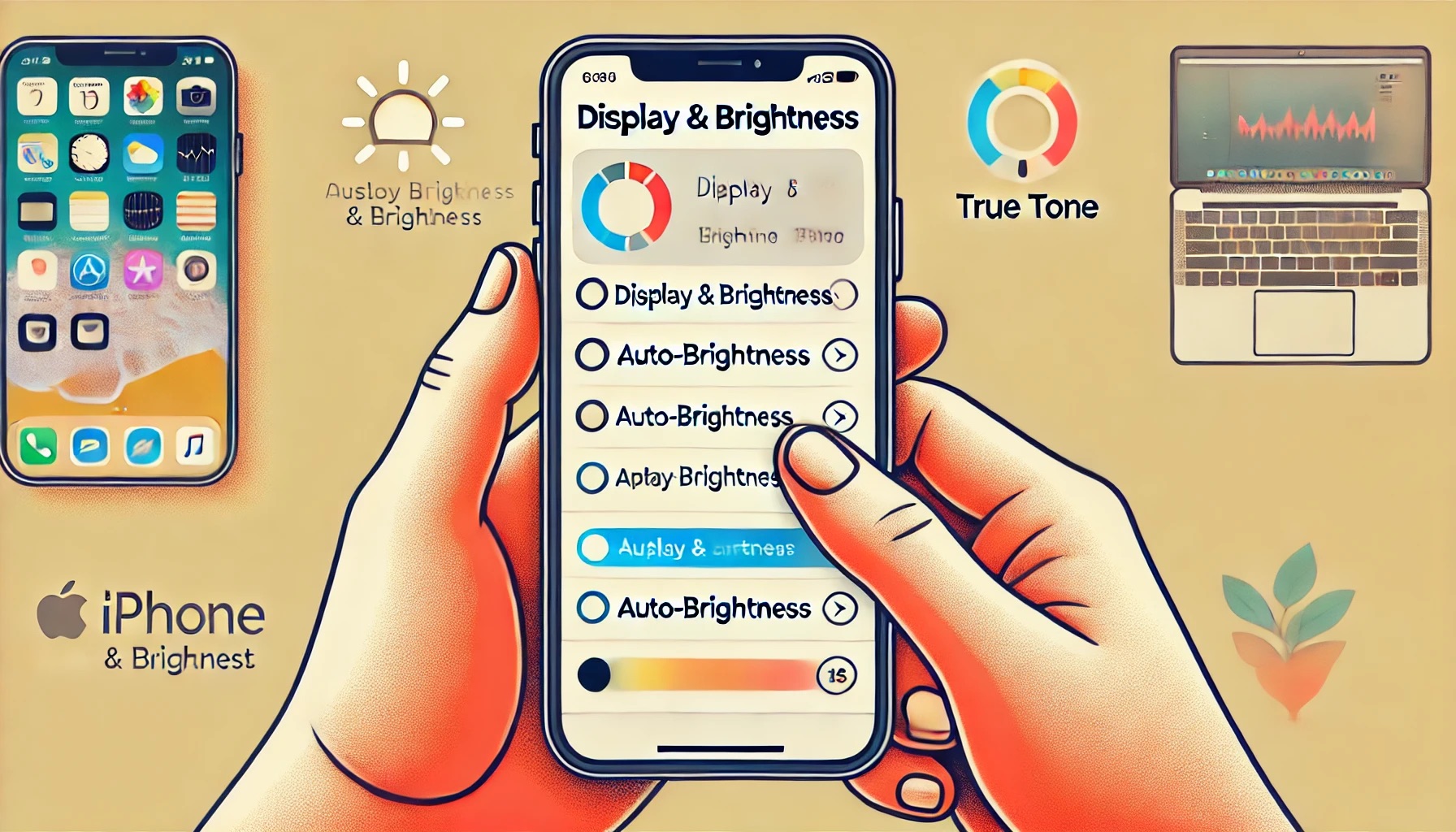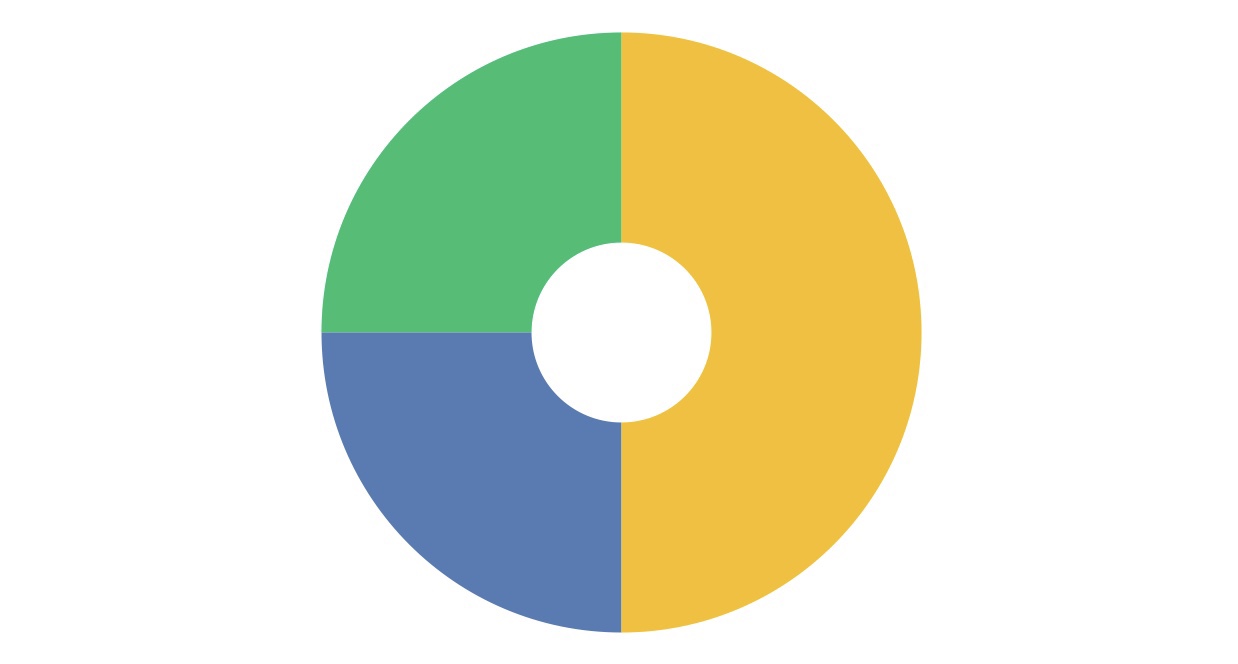iPhoneの自動明るさ調節が上手くいかない時の対処法【2024年最新】
iPhoneの自動明るさ調節機能は、環境光センサーを使用して周囲の光の状況に応じてディスプレイの明るさを調整します。暗い場所では明るさを抑え、明るい場所では明るさを引き上げることで、最適な視覚体験を提供します。しかし、この機能がうまく働かない場合、以下の対処法を試してみてください。
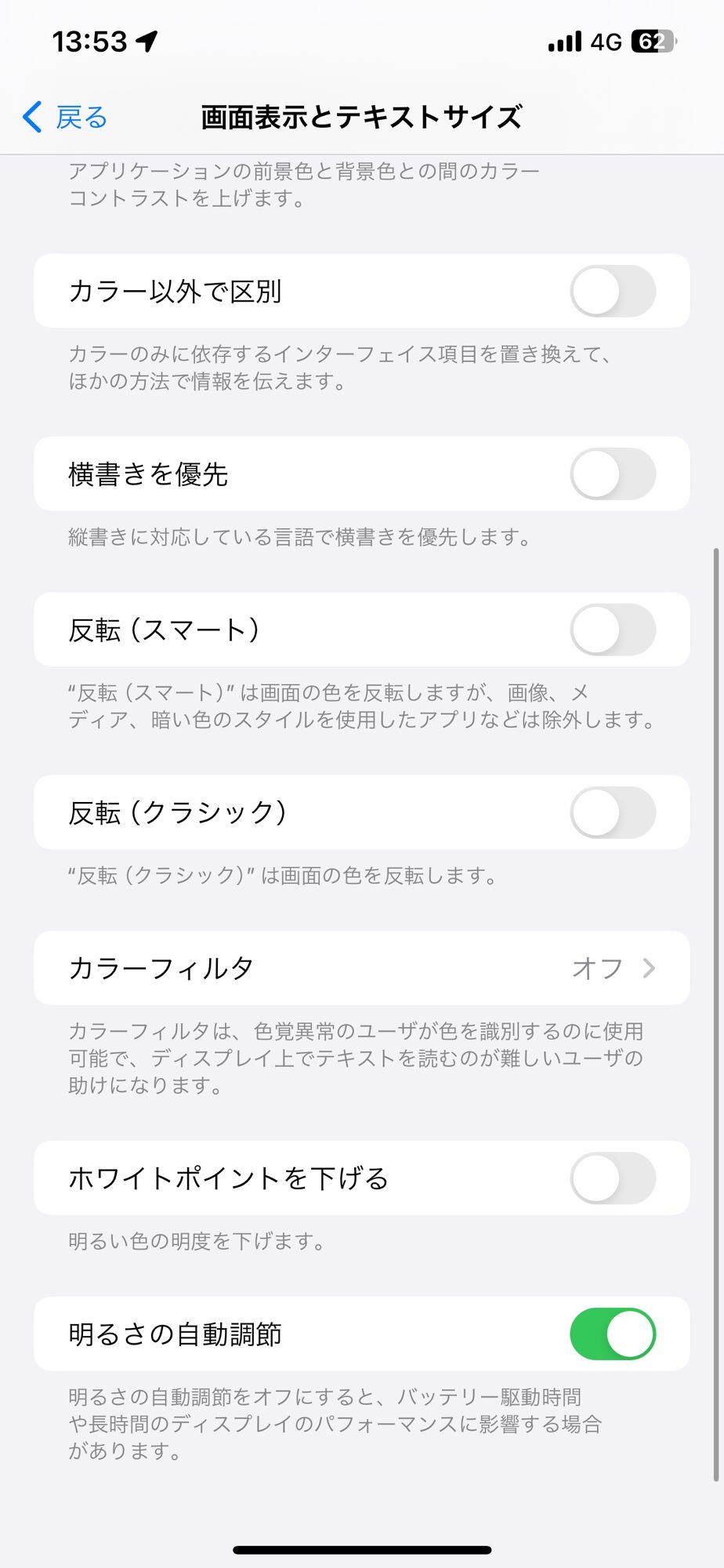
1. 自動明るさ調節の確認
自動明るさ調節がオンになっているか確認することが最初のステップです。以下の手順で確認できます:
- 設定アプリを開く:ホーム画面から「設定」をタップします。
- アクセシビリティを選択:リストから「アクセシビリティ」を選択します。
- 画面表示とテキストサイズを選択:リストから「画面表示とテキストサイズ」を選択します。
- 明るさの自動調節を確認:下にスクロールして「明るさの自動調節」を確認し、オンになっていることを確認します。
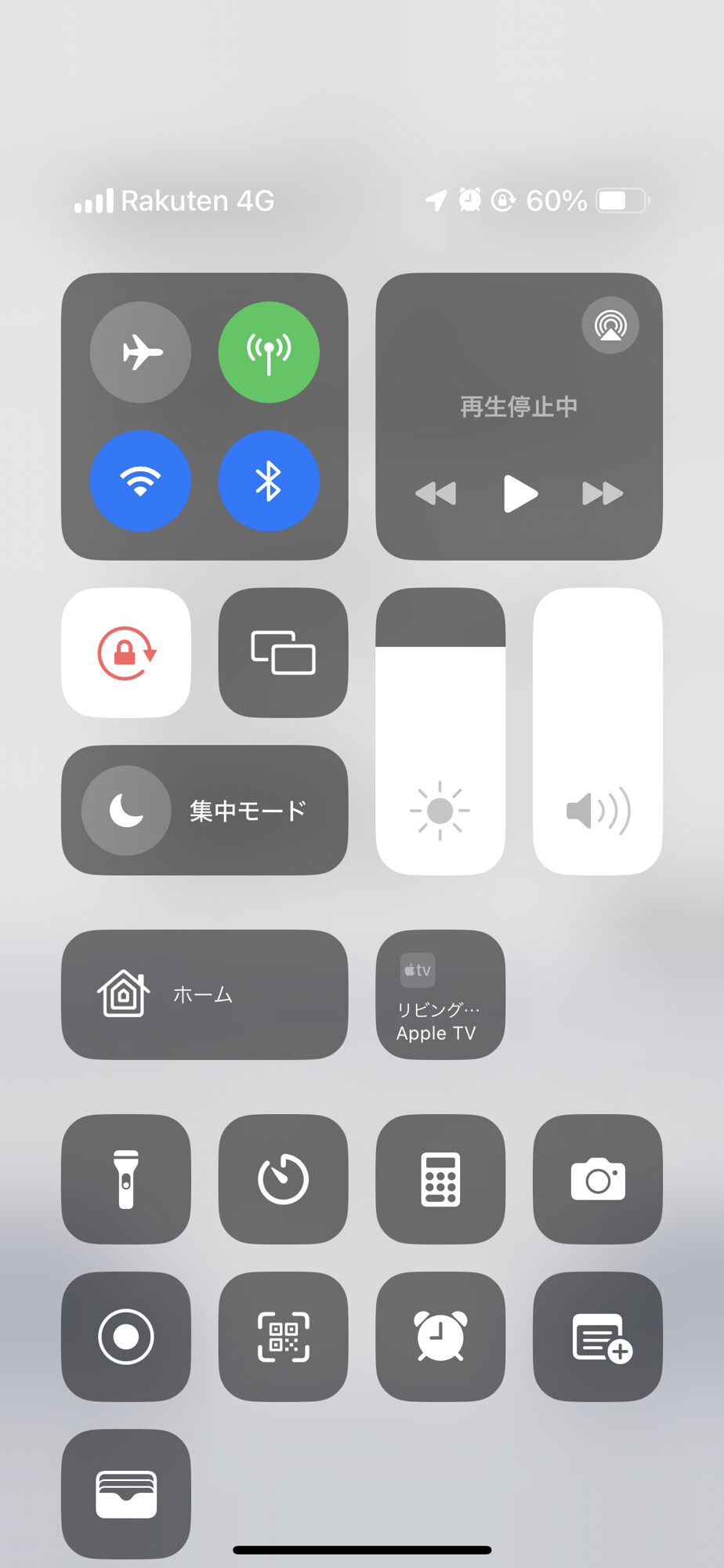
2. 手動で明るさを調整する
コントロールセンターを使って手動で明るさを調整することも可能です。
- コントロールセンターを開く:画面の右上から下にスワイプしてコントロールセンターを開きます。
- 明るさのスライダーを調整:明るさのスライダーを上下に動かして、希望の明るさに設定します。
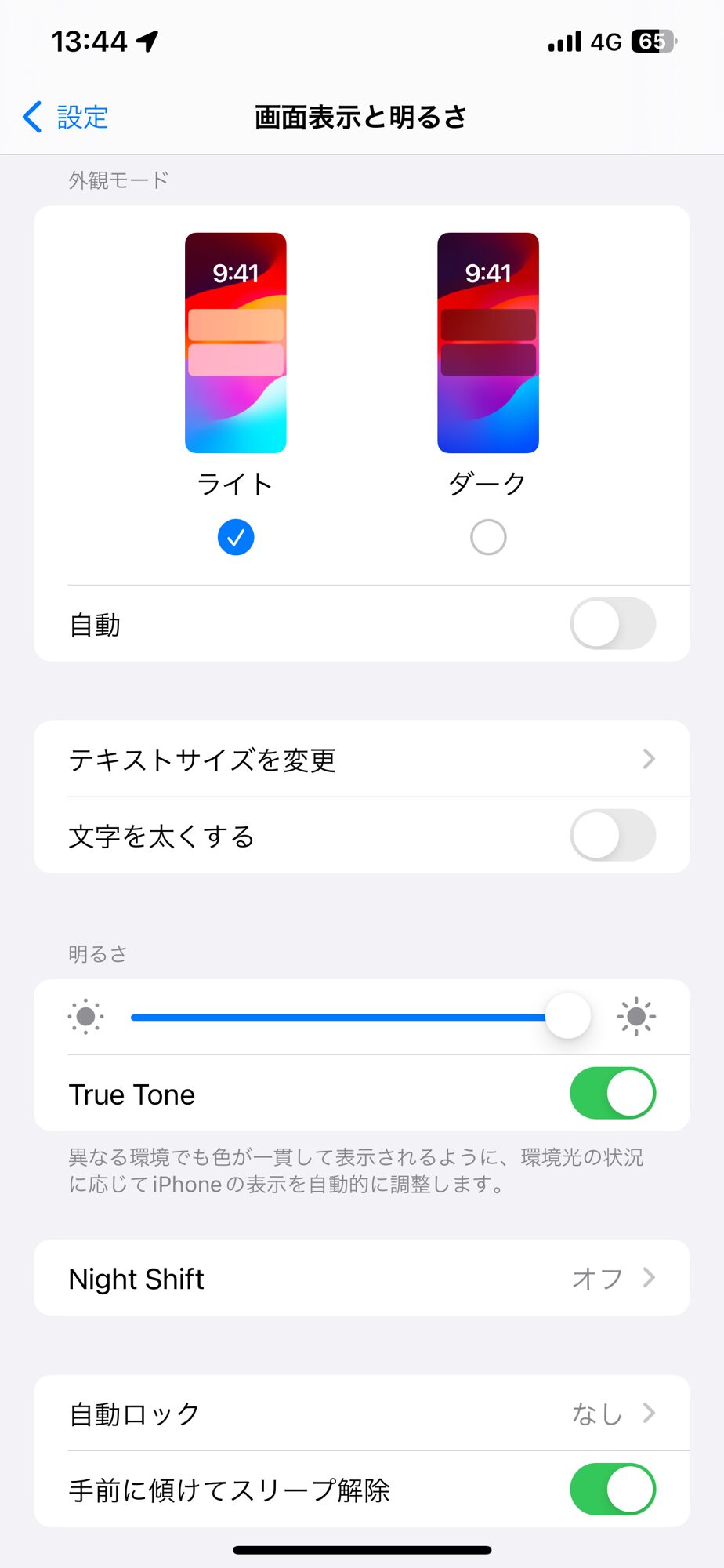
3. True Toneを有効化する
True Tone機能を有効にすることで、周囲の光の変化に応じてディスプレイの色温度が自動調整されます。
- 設定アプリを開く:ホーム画面から「設定」をタップします。
- 画面表示と明るさを選択:リストから「画面表示と明るさ」を選択します。
- True Toneをオンにする:True Toneスイッチをオンにします。
4. iOSのアップデートを確認する
最新のiOSにアップデートすることで、バグ修正や機能改善が行われることがあります。
- 設定アプリを開く:ホーム画面から「設定」をタップします。
- 一般を選択:リストから「一般」を選択します。
- ソフトウェアアップデートを選択:ソフトウェアアップデートを確認し、利用可能なアップデートがある場合はインストールします。
5. センサーの清掃
iPhoneの前面カメラやセンサー部分が汚れていると、自動明るさ調節が正確に機能しないことがあります。柔らかい布でセンサー部分を優しく拭いてください。
6. iPhoneの再起動
再起動することで、一時的な不具合が解消されることがあります。
- 電源ボタンを長押し:電源ボタンを長押しして、スライダーが表示されるまで待ちます。
- 電源をオフにする:スライダーをドラッグしてiPhoneの電源をオフにします。
- 再度電源を入れる:数秒待ってから、再度電源ボタンを長押ししてiPhoneを再起動します。
明るさの度合いについて
iOSデバイスは、環境光センサーを使って、周辺光の状況に応じて明るさの程度を調節します。暗い場所では明るさを抑え、明るい場所では引き上げます。明るさの自動調節機能はデフォルトでオンになっています。
明るさの自動調節がオンになっていると、光の当たり具合が変わるにつれて、デバイスの明るさの調節スライダが自動的に動きます。明るさの自動調節のオン/オフを切り替えるには、以下の手順を実行してください。
- 設定アプリで、「アクセシビリティ」をタップ:ホーム画面から「設定」をタップし、「アクセシビリティ」を選択します。
- 「画面表示とテキストサイズ」をタップ:リストから「画面表示とテキストサイズ」を選択します。
- 「明るさの自動調節」をタップしてオン/オフを切り替える:下にスクロールして「明るさの自動調節」を見つけ、オン/オフを切り替えます。
最後に
これらの方法を試しても問題が解決しない場合、Appleサポートに問い合わせるか、Apple Storeで専門家に診てもらうことをお勧めします。この記事があなたのiPhoneの自動明るさ調節問題を解決する助けになれば幸いです。
もし他にお困りの点がありましたら、ぜひコメントで教えてください。